win10系统一直显示正在获取网络地址的解决方法
电脑用户反馈称,在右下角网络图标一直显示正在获取网络地址,而且等待一段时间后依然如此,可其他连接同一个路由器的电脑都可以正常上网,怎么办?心累了吧!下面,小编跟大家介绍一直显示正在获取网络地址的处理步骤。
win10系统一直显示正在获取网络地址的解决方法:
右击开始打开运行,在运行里输入services.msc并点击确认。
打开服务,选择DHCP Clent并点击,出现右侧界面时选择启动并点击确定。
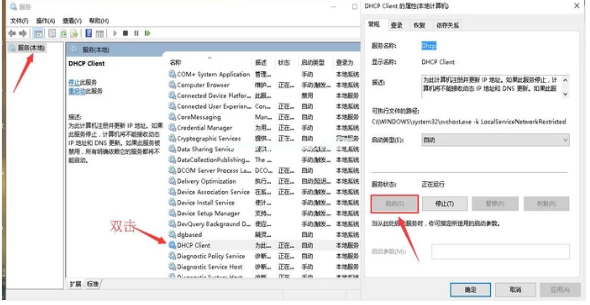
此时看一下网络连接成功没,若没有我们继续下一步。
打开控制面板,选择网络和Internet。打开后点击网络共享中心。点击左侧的更改配置器设置。

打开后查看本地连接,右击选择属性。双击选择箭头所指的ipv4后点击属性。
将上下两个都选为自动获取,这时再看看我们的网络是否成功连接。
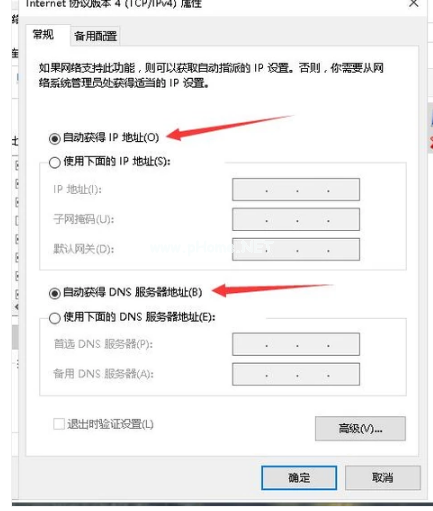
以上介绍的内容就是关于win10系统显示正在获取网络地址的解决方法,不知道大家学会了没有,如果你也有同样的问题的话可以参考一下小编介绍的方法自己尝试一下,希望可以帮助大家解决问题,谢谢!!!了解更多的教程资讯亲关注我们系统天地网站~~~~










 苏公网安备32032202000432
苏公网安备32032202000432